Khắc phục laptop Lenovo bị lỗi màn hình đen
Nếu bạn bật máy tính xách tay Lenovo của bạn nhưng thấy laptop vẫn hoạt động, nhưng màn hình laptop thì lại là màu đen, đừng hoảng sợ. Bạn không phải là người duy nhất gặp phải lỗi màn hình đen khi khởi động laptop Lenovo. Bài viết dưới đây có thể giúp bạn tự sửa chữa và khắc phục lỗi này nhanh chóng và dễ dàng

Nguyên nhân gây lỗi màn hình đen trên laptop Lenovo
Có nhiều lý do khiến màn hình laptop Lenovo của bạn bị đen màn hình và đây là một số nguyên nhân chính thường gặp nhất
Bị lỗi phần cứng laptop Lenovo
Nếu các thành phần phần cứng hoặc thiết bị ngoại vi như cáp bị mòn, chúng có thể khiến màn hình không hiển thị. Khi bị lỗi phần cứng tốt nhất là bạn nên mang laptop lenovo của mình đến những trung tâm sửa chữa laptop uy tín hoặc nếu vẫn còn bảo hành thì nên mang ra hãng để được hỗ trợ bảo hành

Màn hình laptop bị lỗi, hư hỏng
Nếu có vấn đề gì đó với màn hình laptop, có thể khiến màn hình ngừng hiển thị hình ảnh. Bạn có thể kiển tra xem cáp màn hình có bị lỏng hoặc hư hỏng cần thay thế mới. Trong trường hợp hỏng thì nên thay thế màn hình mới
Pin laptop bị lỗi, chai pin
Nếu pin trên máy tính xách tay của bạn rất yếu hoặc đã hết, nó có thể gây ra sự cố với màn hình của bạn. Việc pin laptop gặp trục trặc khiến cho nguồn điện không đủ cho màn hình hiển thị. Bạn nên kiểm tra xem pin có bị chai quá nhiều hay không hoặc pin đã sử dụng quá lâu thì nên thay mới
Tham khảo phương pháp khắc phục pin laptop bị chai
Lỗi phần mềm Windows : Windows và các ứng dụng phần mềm khác cũng có thể ảnh hưởng đến hiển thị màn hình của bạn. Trong trường hợp này bạn nên cài lại win cho laptop và nên sử dụng phần mềm có bản quyền là tốt nhất
Cách khắc phục, sửa lỗi màn hình đen trên laptop Lenovo
Nếu màn hình laptop Lenovo của bạn lỗi màn hình đen, có một số cách bạn có thể thử để nó hoạt động trở lại. Hãy thử các bước sau, từng bước theo thứ tự, có thể bạn tìm thấy giải pháp phù hợp để giải quyết vấn đề
Khởi động lại laptop của bạn. Thật ngạc nhiên khi khởi động lại đơn giản có thể khắc phục được khá nhiều lỗi trên laptop. Khởi động lại máy tính của bạn và không kết nối bất kỳ thiết bị ngoại vi nào. Nếu sự cố của bạn được giải quyết, thiết bị ngoại vi được kết nối có thể là nguyên nhân gây nên lỗi màn hình đen trên laptop lenovo của bạn.

Đặt lại Chế độ hiển thị.
Nhấn tổ hợp phím sau: phím Windows + Ctrl + Shift + B . Nhấn tất cả các phím cùng một lúc và sau đó nhả ra ngay lập tức. Điều này làm mới kết nối màn hình của bạn và có thể làm cho màn hình của bạn hoạt động trở lại.
Khôi phục cài đặt gốc.
Trong trường hợp này, khôi phục cài đặt gốc tương tự như chu kỳ nguồn. Tắt máy tính xách tay Lenovo của bạn, rút phích cắm khỏi nguồn điện và tháo pin; ngắt kết nối bất kỳ thiết bị ngoại vi nào và để mọi thứ trong 30 giây đến một phút. Sau đó, nhấn và giữ nút Nguồn trong 60 giây, đặt pin trở lại vị trí và kết nối dây nguồn. Sau đó, bật máy tính của bạn để xem nó có bật nguồn đúng cách hay không và màn hình sẽ bật trở lại.

Kết nối với màn hình bên ngoài .
Để kiểm tra màn hình LCD và cáp LCD, hãy kết nối máy tính xách tay của bạn với màn hình ngoài bằng cáp VGA hoặc kết nối với TV làm màn hình ngoài bằng cáp HDMI, tùy thuộc vào kết nối có sẵn trên hệ thống của bạn. Sau đó khởi động lại máy tính của bạn.
Khi máy tính khởi động lại, nó sẽ hiển thị trên màn hình ngoài hoặc TV. Nếu không, bạn có thể cần phải nhấn F4 trên bàn phím của mình (hoặc một phím khác có hình hộp chữ nhật với các đường thẳng đứng ở bên trái và bên phải — có nghĩa là để chỉ ra một màn hình).
Cập nhật trình điều khiển đồ họa của bạn .
Nếu trình điều khiển đồ họa của bạn bị hỏng hoặc lỗi thời, nó có thể khiến màn hình không hoạt động chính xác. Hãy thử cập nhật trình điều khiển và sau đó khởi động lại máy tính để xem màn hình của bạn có bật không.
Cập nhật Windows .
Một điều nữa cần thử có thể là cập nhật Windows. Các bản cập nhật Windows có thể kiểm soát rất nhiều hệ thống trên máy tính của bạn. Vì vậy, nếu bạn làm chậm chúng, bạn có thể bắt đầu gặp sự cố với máy của mình. Cập nhật phiên bản Windows của bạn để xem liệu màn hình của bạn có bật không.
Khởi động lại quá trình exporer.exe.
Explorer.exe quản lý một số quy trình thiết yếu trên máy tính của bạn, bao gồm màn hình nền, thanh công cụ và nhiều thứ khác. Nếu có điều gì đó xảy ra và quá trình đó vô tình bị đóng, nó có thể khiến màn hình của bạn chuyển sang màu đen. Hãy thử khởi động lại nó để xem nó có khắc phục được sự cố không:
1. Nhấn Ctrl + Shift + Escape để mở Trình quản lý tác vụ.
2. Nhấn vào Chi tiết .
3. Định vị và chọn explorer.exe, sau đó nhấp vào Kết thúc tác vụ .
4. Khởi động lại máy tính của bạn để xem điều đó có khắc phục được sự cố hiển thị hay không.
Khôi phục cài đặt gốc cho máy tính của bạn.
Bản sửa lỗi này là một tùy chọn hạt nhân vì khi bạn đặt lại máy tính của mình, bạn sẽ được đặt lại về trạng thái ban đầu và bạn sẽ mất tất cả dữ liệu của mình, vì vậy hãy thử mọi thứ khác trước. Nếu bạn phải sử dụng tùy chọn này, hãy thử sao lưu dữ liệu trước khi bắt đầu thiết lập lại.
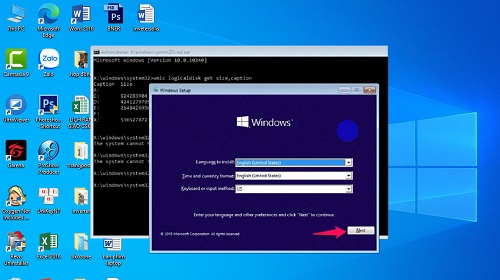
Mang laptop tới trung tâm sửa chữa
Nếu bạn đã thử mọi cách ở trên mà màn hình trên máy tính xách tay Lenovo của bạn vẫn không hoạt động, có thể có sự cố với cáp bên trong kết nối màn hình với bo mạch máy tính hoặc màn hình. Trừ khi bạn đã thành thạo trong việc sửa chữa máy tính, thì có lẽ đã đến lúc bạn nên tìm trợ giúp từ các chuyên gia. Chỉ cần nhớ, nếu máy tính của bạn vẫn còn bảo hành, hãy liên hệ với Lenovo trước.

Mọi yêu cầu đặt hàng, hỗ trợ tư vấn báo giá sản phẩm quý khách vui lòng liên hệ qua số:
Hotline: 0977.809.723 – 0911.08.2468 (hỗ trợ 24/24) hoặc 024.322.47.938
Địa chỉ: Số 6 - Ngõ 161 Thái Hà - Đống Đa - Hà Nội

Bình Luận